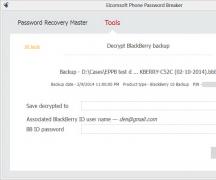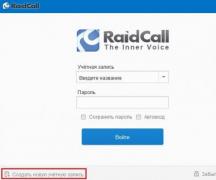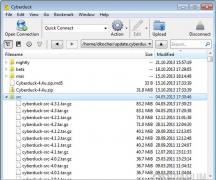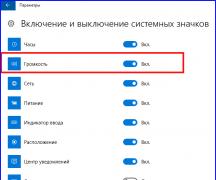Είναι δυνατή η επαναφορά των ρυθμίσεων σε ένα φορητό υπολογιστή. Πώς να επαναφέρετε τις εργοστασιακές ρυθμίσεις του φορητού υπολογιστή Samsung
Εάν αναρωτιέστε πώς να επαναφέρετε τα Windows 8 σε ένα φορητό υπολογιστή Samsung, θα σας βοηθήσουμε με οδηγίες σχετικά με αυτό. Αξίζει να τονιστεί αμέσως ότι το ενσωματωμένο βοηθητικό πρόγραμμα για την επισκευή ενός φορητού υπολογιστή μέσα νέα έκδοση Τα Windows είναι ελαφρώς διαφορετικά από τα προηγούμενα στα Windows 7, αλλά ο μηχανισμός είναι σχεδόν ο ίδιος.
Πριν ξεκινήσετε τη διαδικασία, θα πρέπει να προσέξετε να δημιουργήσετε ένα αντίγραφο ασφαλείας σημαντικών δεδομένων. Υπάρχουν πολλές επιλογές δειγμάτων εδώ:
- Μεταφορτώστε αρχεία σε αποθήκευση νέφους (Dropbox, Yandex.Disk, Google Drive κ.λπ.).
- Κάντε ένα αντίγραφο στο εξωτερική αποθήκευση (μονάδα flash ή σκληρός δίσκος).
- Μετακίνηση αρχείων σε ένα άλλο διαμέρισμα δίσκου (αν υπάρχει ή προηγουμένως χωριστεί ο σκληρός δίσκος).
Θυμηθείτε ότι η ανάκτηση θα διαγράψει όλες τις προσωπικές πληροφορίες από τη μονάδα "C". Φυσικά, το εργαλείο αποκατάστασης έχει τη δυνατότητα να αποθηκεύει αρχεία, αλλά αυτό δεν είναι διέξοδος.
Κάντε κλικ για μεγέθυνση
Πώς να επαναφέρετε τα Windows 8 σε ένα φορητό υπολογιστή;
1) Ξεκινήστε τη διαδικασία ανάκτησης με Samsung Recovery Solution 6.0 Υπάρχουν δύο τρόποι, ανάλογα με την κατάσταση του ίδιου του συστήματος:
- Καλέστε το πρόγραμμα από τη λίστα στη διεπαφή Metro των Windows 8.
- Εάν δεν μπορείτε να συνδεθείτε, τότε κατά την εκκίνηση samsung φορητό υπολογιστή περιμένετε έως ότου εμφανιστεί το λογότυπο της Samsung και πατήστε το κουμπί F4 (είναι καλύτερο να πιέσετε αρκετές φορές).
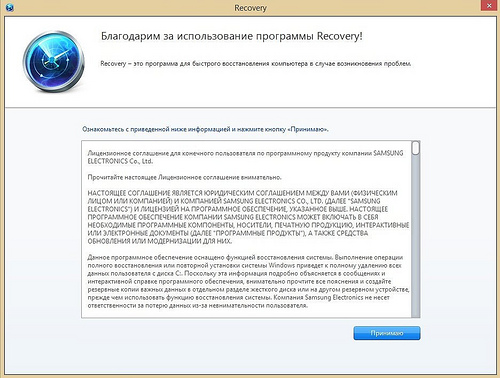
Κάντε κλικ για μεγέθυνση
2) Στη συνέχεια, επιλέξτε το στοιχείο "Ανάκτηση"
3) Εάν έχετε ένα αρχικό σημείο ανάκτησης, επιλέξτε το, χωρίς να συμπεριλάβετε "Αποθήκευση δεδομένων χρήστη", για να επαναφέρετε τα Windows 8 με τον καλύτερο τρόπο. Να θυμάστε ότι τα προσωπικά αρχεία θα διαγραφούν και μόνο μια τέτοια διαδικασία θα βοηθήσει στην επαναφορά εργοστασιακών ρυθμίσεων στο φορητό υπολογιστή.
4) Εάν πραγματοποιήσετε τη διαδικασία χωρίς περιττές ενέργειες, τότε το τελευταίο στοιχείο θα είναι μια επανεκκίνηση του συστήματος. Ο φορητός υπολογιστής θα εκκινήσει στην κατάσταση στην οποία το αγοράσατε (ή στο οποίο κάνατε επιπλέον σημεία ανάκτησης).
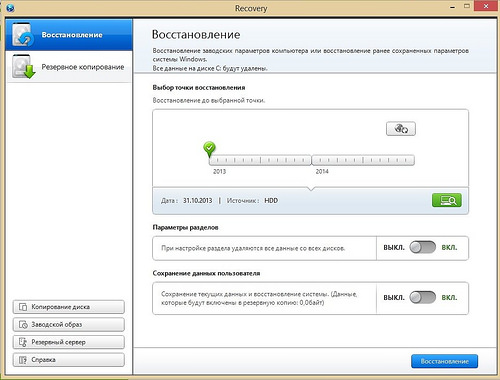
Κάντε κλικ για μεγέθυνση
Ενδιαφέρουσες για τη νέα Έκδοση Samsung Recovery Solution, μπορείτε να βρείτε πολλά νέα εργαλεία για άνετη εργασία. Για παράδειγμα, μπορείτε να δείτε τη λίστα εγκατεστημένα προγράμματα και εικονίδια επιφάνειας εργασίας σε ένα από τα σημεία ανάκτησης (δείτε το παρακάτω στιγμιότυπο οθόνης). Υπάρχει έλεγχος του σημείου ανάκτησης πριν από την ίδια τη διαδικασία.
Χρησιμοποιώντας την τεκμηρίωση βοήθειας και το βοηθητικό πρόγραμμα ανάκτησης, μπορείτε όχι μόνο να επαναφέρετε τον φορητό σας υπολογιστή Samsung, αλλά και να εκτελέσετε αντιγραφή δίσκων (με την εικόνα του συστήματος), να δημιουργήσετε αντίγραφα ασφαλείας σε οποιαδήποτε μονάδα, να εκτελέσετε βήματα δημιουργίας αντιγράφων ασφαλείας δικτύου και πολλά άλλα.
Προσθέτουμε ότι μπορείτε να επαναφέρετε τα Windows σε φορητό υπολογιστή από άλλους κατασκευαστές. Η μόνη διαφορά είναι στο εργαλείο, μπορείτε να ξεκινήσετε τη διαδικασία με τους ακόλουθους συνδυασμούς κατά την εκκίνηση:
- Acer: Alt + F10 (πρώτα εισάγετε το BIOS και ενεργοποιήστε την ανάκτηση D2D. Ο προεπιλεγμένος κωδικός πρόσβασης συστήματος ανάκτησης είναι 000000 ή AIM1R8.)
- Asus: F9
- Dell inspiron: Ctrl + F11
- Dell xps: F8 ή F9
- Fujitsu Siemens: F8
- HP: F10, F11
- LG και Lenovo ThinkPad: F11
- Msi: F3
- Packard καμπάνα και Sony VAIO: F10
- Roverbook: Alt (κρατήστε και κρατήστε πατημένο)
- Toshiba: F8, F11
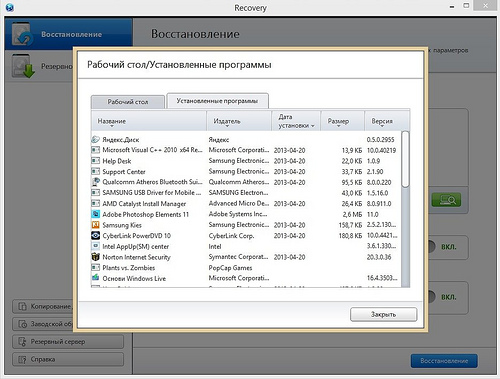
Κάντε κλικ για μεγέθυνση
Δεν είναι δύσκολη η εκκίνηση της διαδικασίας δημιουργίας αντιγράφων ασφαλείας (σύστημα των Windows μαζί με όλα τα προγράμματα). Η διαδικασία γίνεται καλύτερα πριν από την εγκατάσταση. προγράμματα τρίτωνέτσι ώστε το σημείο ανάκτησης να καλύπτει ελάχιστο χώρο.
- Επιλέξτε στην αριστερή στήλη " Δημιουργία αντιγράφων ασφαλείας»;
- Επιλέξτε ένα δίσκο στον οποίο θα αποθηκευτεί η εικόνα του συστήματος (είναι ευκολότερο να επιλέξετε ένα διαφορετικό διαμέρισμα δίσκου) και να δηλώσετε αν απαιτείται δίσκος εκκίνησης.
- Μπορείτε να διαγνώσετε προαιρετικά το σύστημα.
- Κάντε κλικ στο κουμπί "Backup" στην κάτω δεξιά γωνία και περιμένετε να ολοκληρωθεί.
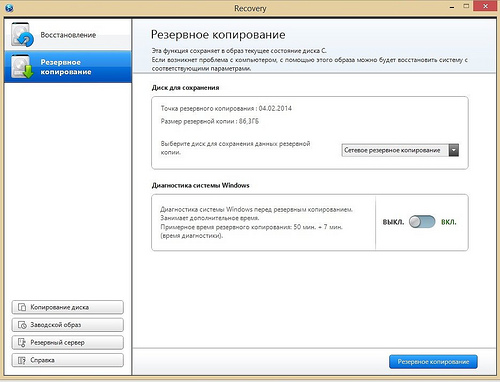
Κάντε κλικ για μεγέθυνση
Νομίζω ότι αυτό είναι όπου οι βασικές λειτουργίες της Samsung Recovery Solution τελειώνουν. Ελπίζω ότι οι οδηγίες μας θα σας βοηθήσουν να επαναφέρετε το σύστημα των Windows και τις εργοστασιακές ρυθμίσεις στο φορητό υπολογιστή σας.
- Πώς να επαναφέρετε τις εργοστασιακές ρυθμίσεις του φορητού υπολογιστή Samsung; Χρησιμοποιώ το φορητό υπολογιστή για το δεύτερο έτος, το λειτουργικό σύστημα των Windows 7, λειτουργεί με σφάλματα και παγώνει, οι φίλοι μου με συμβουλεύουν να επανεγκαταστήσω το λειτουργικό σύστημα, αλλά διάβασα το άρθρο σας "και σκέφτομαι να ακολουθήσω τις συμβουλές σας, να επαναφέρω τον φορητό υπολογιστή στις εργοστασιακές ρυθμίσεις. USB σκληρό δίσκο Τι να κάνετε στη συνέχεια;
- Admin, εξηγήστε τι είναι το θέμα; Επέστρεψα τον φορητό υπολογιστή Samsung στις εργοστασιακές ρυθμίσεις, το σύστημα ανακτάται και λειτουργεί σαν καινούργιο, αλλά κατάργησα όλα τα διαμερίσματα που δημιουργούσα στο σκληρό δίσκο. Πώς να επιστρέψετε τμήματα και πώς να αποφύγετε αυτή την επόμενη φορά. Μπόρις
Πώς να επαναφέρετε τις εργοστασιακές ρυθμίσεις του φορητού υπολογιστή Samsung
Γεια σας φίλοι! Αμέσως, δύο από τους συναδέλφους μου εργάστηκαν μαζί με τις οικογένειές τους για ένα διάλειμμα το σαββατοκύριακο και αναγκάστηκα να δουλέψω ή μάλλον μου ζήτησαν να επαναφέρω δύο φορητούς υπολογιστές της Samsung στις εργοστασιακές ρυθμίσεις, ένα παλιό και το άλλο σχετικά νέο. Στο παλιό φορητό υπολογιστή της Samsung, το βοηθητικό πρόγραμμα Samsung Recovery Solution 5 του εργοστασίου θα αποκατασταθεί στις εργοστασιακές ρυθμίσεις. Στο νέο φορητό υπολογιστή, οι εργοστασιακές ρυθμίσεις θα αποκατασταθούν από το ενσωματωμένο βοηθητικό πρόγραμμα ανάκτησης. Προτείνω να το κάνετε αυτό μαζί, και δεν θα βαρεθώ, και οι πληροφορίες θα είναι χρήσιμες για εσάς, μαζί μας!- Σημείωση: Πριν επιστρέψετε στις εργοστασιακές ρυθμίσεις, μπορείτε να αντιγράψετε όλα τα δεδομένα από τη μονάδα C: και την επιφάνεια εργασίας χρησιμοποιώντας.
Διαδικασία επαναφορά εργοστασιακών laptop Samsung, πολύ απλό και μπορείτε να το αντιμετωπίσετε χωρίς να καταφύγετε σε ειδικούς, το μόνο που χρειάζεστε είναι να φροντίσετε τα δεδομένα σας, να τα αντιγράψετε, για παράδειγμα, σε ένα φορητό σκληρό δίσκο USB. Αντιγράψτε τα αρχεία σας σε μια πρόσθετη ενότητα του σκληρό δίσκο δεν θα βοηθήσει, στις περισσότερες περιπτώσεις η κατάσταση του σκληρού σας δίσκου θα αποκατασταθεί στο εργοστασιακό, δηλαδή κατά τη στιγμή της αγοράς. Τι σημαίνει αυτό; Αν, μετά την αγορά ενός φορητού υπολογιστή, δημιουργήσατε επιπλέον διαμερίσματα, όλα αυτά θα διαγραφούν μαζί με τα δεδομένα σας.
Για παράδειγμα, αγοράσατε ένα φορητό υπολογιστή, το ενεργοποιήσατε και είδατε ένα διαμέρισμα (C :) με το λειτουργικό σύστημα που εγκαταστάθηκε, φυσικά θέλετε να έχετε ένα δεύτερο διαμέρισμα για δεδομένα και το έχετε δημιουργήσει στα ίδια τα Windows, το οποίο είναι πολύ εύκολο να το κάνετε, :) ή οποιαδήποτε άλλη, βάλτε εκεί όλα τα αρχεία που χρειάζεστε: μουσική, ταινίες, έγγραφα, φωτογραφίες και ούτω καθεξής. Χρησιμοποιήσαμε το φορητό υπολογιστή για ένα χρόνο, πειραματίσαμε με αυτό ad libitum, εγκαταστήσαμε σε αυτό ό, τι χρειαζόμαστε και δεν χρειαζόμαστε, τότε αποφασίσαμε να επιστρέψουμε το φορητό υπολογιστή στις εργοστασιακές ρυθμίσεις. Πολλοί χρήστες πιστεύουν ότι μετά την επαναφορά των εργοστασιακών ρυθμίσεων, θα παραμείνουν ασφαλείς και οι υπόλοιποι τομείς (D :) ή (E :) που δημιουργούνται από αυτούς. Αλλά επιτρέψτε μου, όταν αγοράσατε ένα φορητό υπολογιστή, αυτό το τμήμα δεν ήταν! Αυτός είναι ο λόγος για τον οποίο, μετά την επιστροφή του φορητού υπολογιστή στις εργοστασιακές ρυθμίσεις, θα διαγραφεί αυτή η ενότητα και θα έχετε και πάλι ένα τμήμα (C :) από τα Windows 7 ή τα Windows 8. Όμως, δεν είναι τόσο τραγικό το γεγονός ότι στην περίπτωση του νέου φορητού υπολογιστή Samsung θα αποθηκευτούν ορισμένα δεδομένα χρήστη. Ποια; Διαβάστε το άρθρο περαιτέρω.
Έτσι, αφού έχετε αντιγράψει όλα τα δεδομένα σας σε άλλο μέσο αποθήκευσης, επαναφέρουμε τις εργοστασιακές ρυθμίσεις στο νέο φορητό υπολογιστή της Samsung. Ενεργοποιούμε το φορητό υπολογιστή και συχνά πατάμε το πλήκτρο F4 στην αρχική φάση φόρτωσης. Ανοίγει το αρχικό παράθυρο του προγράμματος.
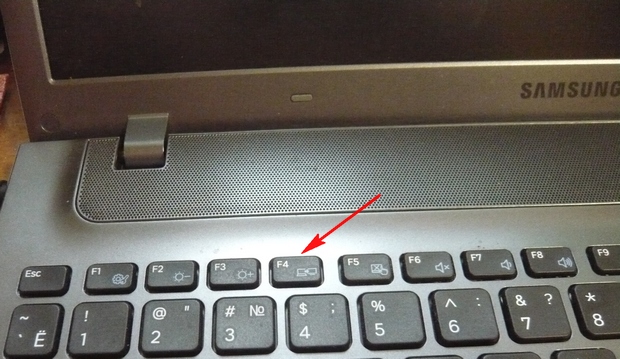
Δεχόμαστε τη συμφωνία άδειας χρήσης.
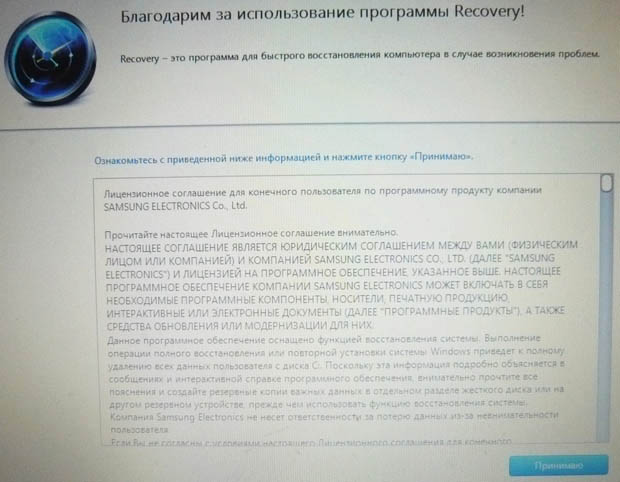
Το πρόγραμμα αποκατάστασης, εκτός από την ανάκτηση, μπορεί να δημιουργήσει backup σκληρό δίσκο Δίσκους DVD και σε φορητό σκληρό δίσκο. Αρχικά, το βοηθητικό πρόγραμμα Recovery πιστεύει ότι θέλουμε να δημιουργήσουμε δίσκους ανάκτησης ή εργοστασιακή εικόνα σε φορητό σκληρό δίσκο USB, αλλά δεν σχεδιάσαμε να δημιουργήσουμε τίποτα, κάντε κλικ στο κουμπί OK.
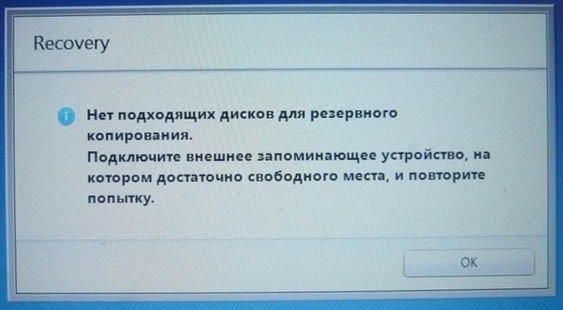
Ξεκινά το αρχικό παράθυρο του προγράμματος αποκατάστασης. Δεν πρόκειται να κάνουμε backup, επομένως επιλέγουμε το στοιχείο Restore.
![]()
Φίλοι, εάν έχετε αντιγράψει όλα τα απαραίτητα δεδομένα από το φορητό υπολογιστή σας, μπορείτε να κάνετε κλικ με ασφάλεια στο κουμπί Επαναφορά και αμέσως θα ξεκινήσει η διαδικασία της επαναφοράς στις εργοστασιακές ρυθμίσεις. Για τα υπόλοιπα θα δείξω τι άλλο μπορεί να προσαρμοστεί εδώ.
Κατ 'αρχάς, επιλέξτε το αρχικό σημείο ανάκτησης, οι περισσότεροι χρήστες δεν κάνουν ποτέ εικόνες αποκατάστασης, τόσο πολλοί θα έχουν μόνο ένα σημείο ανάκτησης σε αυτό το παράθυρο.
Πριν κάνετε κλικ στο κουμπί Ανάκτηση, βλέπουμε περισσότερες επιλογές που μπορούν να ενεργοποιηθούν κατά την ανάκτηση, μερικές από τις οποίες είναι χρήσιμες. Αφαιρέστε το κύλινδρο προς τα κάτω.

Προσπαθήσαμε να την ενεργοποιήσουμε και να την απενεργοποιήσουμε ούτως ή άλλως, όταν επαναφέραμε τις εργοστασιακές ρυθμίσεις, διαγράψαμε επιπλέον τμήματα στο σκληρό δίσκο και υπήρχε μόνο ένας δίσκος (C :). Προσπαθήστε να σας πειραματιστούν, θα συμπληρώσουμε το άρθρο.
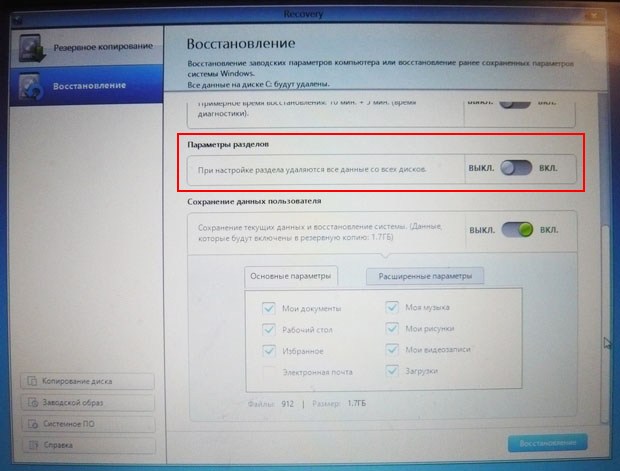

Αποθήκευση δεδομένων χρήστη
Ενεργοποιήστε το στοιχείο δεδομένων Αποθήκευση χρήστη.
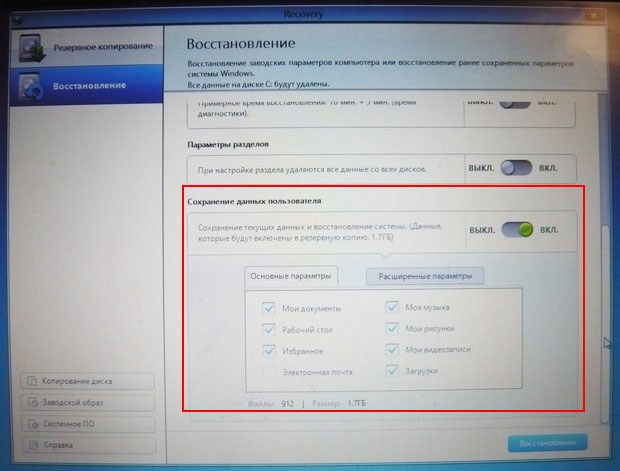
Βασικές παράμετροι - σημειώστε όλους τους απαραίτητους φακέλους, τα περιεχόμενα των οποίων πρέπει να αποθηκευτούν κατά την επαναφορά εργοστασιακών ρυθμίσεων. Περισσότερα λεπτομερείς ρυθμίσεις βρίσκονται σε προχωρημένες επιλογές.

Γενικά, πολύ λεπτομερή περιγραφή από το βοηθητικό πρόγραμμα ανάκτησης που μπορεί να κάνει είναι στη Βοήθεια, πριν από την ανάκτηση μπορείτε να διαβάσετε τα πάντα λεπτομερώς.
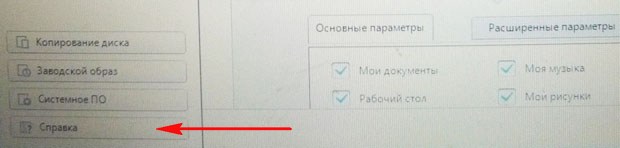
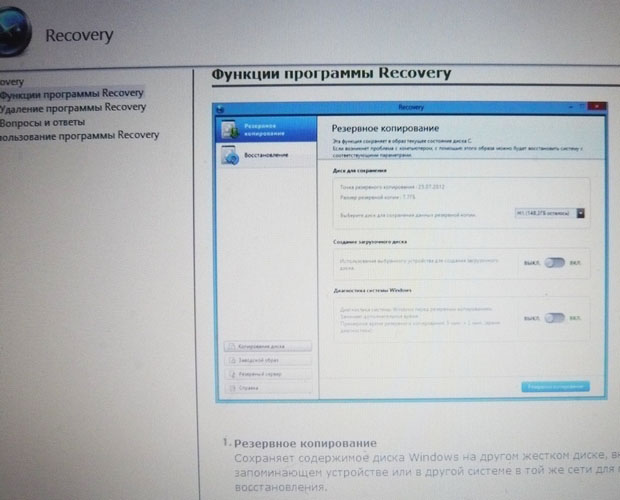
Κάντε κλικ στην επιλογή Ανάκτηση. Ξεκινήστε την ανάκτηση; Όλα τα δεδομένα στη μονάδα δίσκου C: θα διαγραφούν. Κάντε κλικ στο κουμπί Ναι. Μετά από 40 λεπτά, ο πρώτος μας φορητός υπολογιστής μεταφέρθηκε στο εργοστασιακό του κράτος.

Λύση ανάκτησης της Samsung 5
Βοηθητικό πρόγραμμα ανάκτησης εργοστασίου εγκατεστημένο σε δεύτερο φορητό υπολογιστή Ρυθμίσεις Samsung Λύση Ανάκτησης 5. Η ίδια η διαδικασία ανάκτησης δεν θα διαφέρει πολύ από την προηγούμενη. Επίσης κατά την εκκίνηση πατήστε F4.

Επιλέξτε Ανάκτηση.

Αν επιλέξετε το δεύτερο παράθυρο που εμφανίζεται Γενική ανάκτηση,

μόνο οι κύριοι θα αποκατασταθούν αρχεία συστήματος Windows, τα περισσότερα από τα λάθη, τους ιούς και τα προβλήματα που θα έχετε μετά από μια τέτοια ανάκαμψη.
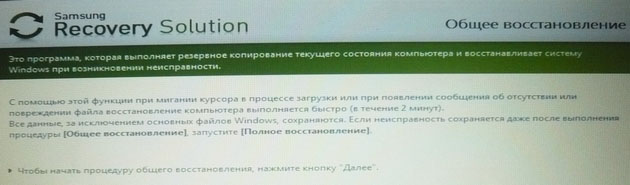
Επομένως, επιστρέφουμε στο προηγούμενο παράθυρο και επιλέγουμε Πλήρης ανάκαμψη.

Επιλέξτε την πιο πρόσφατη εικόνα ανάκτησης και Επόμενο. Εκτελέστε ανάκτηση; Ναι Αυτό είναι όλο, τώρα μένει μόνο να περιμένετε μέχρι το τέλος της λειτουργίας για να επαναφέρετε τις εργοστασιακές ρυθμίσεις του φορητού υπολογιστή της Samsung.
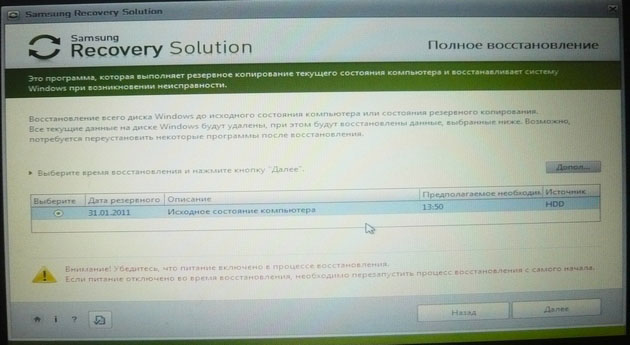
Άρθρα σχετικά με αυτό το θέμα.
Σας καλωσορίζω αγαπημένους φίλους στην τοποθεσία μου "" κάτω από την επικεφαλίδα "". Σήμερα θα ήθελα να απαντήσω στην ερώτηση του Βίκτορ Στεφάνουφ από την πόλη της Μόσχας και ακούγεται έτσι: «Πώς να κάνετε μια ανάκαμψη Συστήματα Windows 7 σε φορητό υπολογιστή της Samsung; " Το ερώτημα αξίζει αρκετά λεπτομερή περιγραφή, γιατί αντί της μάρκας Samsung, μπορείτε να βάλετε οποιαδήποτε άλλη μάρκα φορητού υπολογιστή εδώ, επειδή η ανάκτηση του συστήματος γίνεται σε όλα αυτά τα μηχανήματα σχεδόν το ίδιο.
Έχω ήδη γράψει αρκετά λεπτομερή άρθρα για το πώς να κάνει την ανάκτηση του συστήματος σε ένα φορητό υπολογιστή και.
Προσοχή!Πριν επαναφέρετε το φορητό υπολογιστή στις εργοστασιακές ρυθμίσεις, βεβαιωθείτε ότι όλα τα δεδομένα σας αποθηκεύονται σε εξωτερικά μέσα εκτύπωσης, καθώς κατά τη διάρκεια της διαδικασίας ανάκτησης θα διαγραφούν οριστικά!
P.S.. Η επαναφορά στις εργοστασιακές ρυθμίσεις θα είναι δυνατή μόνο αν ποτέ δεν την έχετε επανεγκαταστήσει από τη στιγμή της αγοράς λειτουργικό σύστημα. Το θέμα είναι ότι ο κατασκευαστής δημιούργησε την ενότητα Ανάκτηση και κατέγραψε την εικόνα του συστήματος που είναι εγκατεστημένο στο φορητό υπολογιστή από τον κατασκευαστή. Όταν επιλέγετε "Επαναφορά ενός φορητού υπολογιστή στις εργοστασιακές ρυθμίσεις", απλώς επανεγκαθιστά το σύστημα από την εικόνα που μεταφορτώνεται στην ίδια αυτή την ενότητα ανάκτησης. Δεν υπάρχει τίποτα περίπλοκο)).
Για να ξεκινήσετε την επαναφορά του συστήματος Windows 7 σε φορητό υπολογιστή της Samsung στις εργοστασιακές ρυθμίσεις (δηλαδή, επιστρέψτε το φορητό υπολογιστή στην κατάσταση "από ένα κατάστημα"), όταν ενεργοποιείτε το φορητό υπολογιστή, πιέστε το πλήκτρο F4. Επιπλέον, η όλη διαδικασία θα είναι σχεδόν η ίδια όπως και σε άλλους φορητούς υπολογιστές. Εάν εσείς ο ίδιος κάνετε όλη τη διαδικασία σκληρά, κοιτάξτε λεπτομερείς οδηγίες σχετικά με τον τρόπο επαναφοράς του συστήματος σε φορητούς υπολογιστές Packard Bell και ASUS. (Οι σύνδεσμοι βρίσκονται παρακάτω)
Ανάκτηση συστήματος.
Εκτός από την επαναφορά του συστήματος, υπάρχει επίσης μια κανονική ανάκτηση του συστήματος. Αυτό είναι ένα ειδικό εργαλείο με το οποίο μπορείτε να επιστρέψετε το λειτουργικό σύστημα φορητών υπολογιστών στο "παρελθόν" για 1-5 ημέρες. Αυτό μπορεί να είναι πολύ χρήσιμο αν διαγράψατε κάποια προγράμματος συστήματος, ο οδηγός, ο υπολογιστής άρχισε να παγώνει μετά την εγκατάσταση οποιασδήποτε εφαρμογής κ.λπ.
Παρέχεται λεπτομερής οδηγία για όλες τις μεθόδους ανάκτησης του συστήματος Είμαι βέβαιος ότι θα σας βοηθήσει.
Σε αυτή την περίπτωση, η απάντηση αυτή έρχεται στο λογικό της συμπέρασμα. Σας εύχομαι καλή τύχη! Σας ευχαριστώ για την προσοχή σας! Εάν έχετε οποιεσδήποτε ερωτήσεις, ρωτήστε τους στα σχόλια!